 Niedawno napisałem artykuł o tym, jak podłączyć urządzenia peryferyjne do Androida, ale teraz porozmawiajmy o odwrotnym procesie: korzystamy z telefonów i tabletów z systemem Android jako klawiatury, myszy, a nawet joysticka.
Niedawno napisałem artykuł o tym, jak podłączyć urządzenia peryferyjne do Androida, ale teraz porozmawiajmy o odwrotnym procesie: korzystamy z telefonów i tabletów z systemem Android jako klawiatury, myszy, a nawet joysticka.
Polecam przeczytać: wszystkie artykuły na stronie serwisu Android (pilot, Flash, urządzenia łączące i inne).
W tej recenzji Monect Portable zostanie wykorzystany do wdrożenia powyższego, który można pobrać bezpłatnie w Google Play. Chociaż należy zauważyć, że nie jest to jedyny możliwy sposób kontrolowania komputera i gier za pomocą urządzenia z systemem Android.
Możliwości wykorzystania Androida do wykonywania funkcji peryferyjnych
Aby korzystać z programu, potrzebujesz dwóch jego części: jednej zainstalowanej na telefonie lub tablecie, którą możesz wziąć, jak już wspomniałem, w oficjalnym sklepie z aplikacjami Google Play, a druga to część serwera, którą musisz uruchomić na swoim komputerze. Pobierz to wszystko na stronie monect.com.

Strona jest w języku chińskim, ale przetłumaczono wszystkie najbardziej podstawowe - pobierz program nie jest trudny. Sam program jest w języku angielskim, ale intuicyjny.
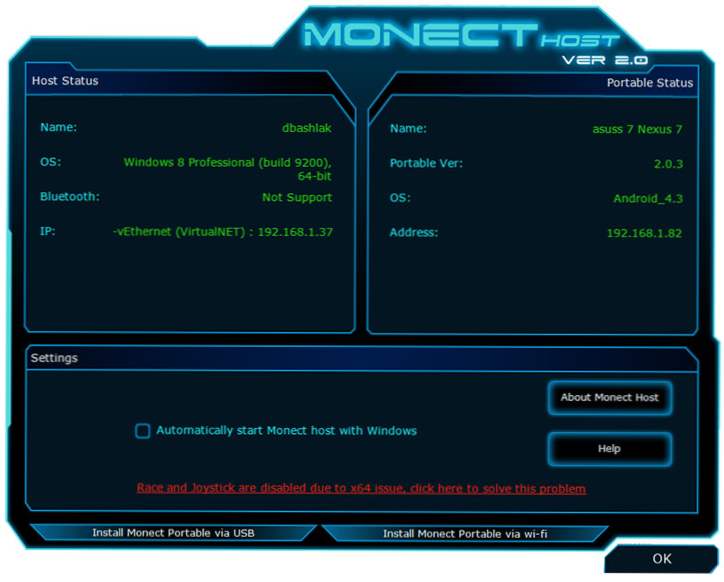
Główne okno Monect na komputerze
Po pobraniu programu musisz wyodrębnić zawartość archiwum zip i uruchomić plik MonectHost.(Nawiasem mówiąc, w folderze Android wewnątrz archiwum znajduje się plik APK programu, który można zainstalować pomijając Google Play.) Najprawdopodobniej pojawi się komunikat z Zapory systemu Windows, że program nie ma dostępu do sieci. Aby to zadziałało, musisz zezwolić na dostęp.
Nawiązanie połączenia między komputerem a systemem Android za pośrednictwem Monect
W tym przewodniku rozważamy najprostszy i najpewniejszy sposób połączenia, w którym Twój tablet (telefon) i komputer są połączone z tą samą bezprzewodową siecią Wi-Fi.
W takim przypadku uruchom program Monect na komputerze i urządzeniu z systemem Android, wprowadź adres wyświetlony w oknie programu na komputerze w odpowiednim polu Adres IP hosta na Androidzie i kliknij "Połącz". Możesz także kliknąć "Szukaj hosta", aby automatycznie wyszukiwać i łączyć się. (Nawiasem mówiąc, z jakiegoś powodu, tylko ta opcja zadziałała dla mnie po raz pierwszy i nie wpisuję ręcznie adresu).
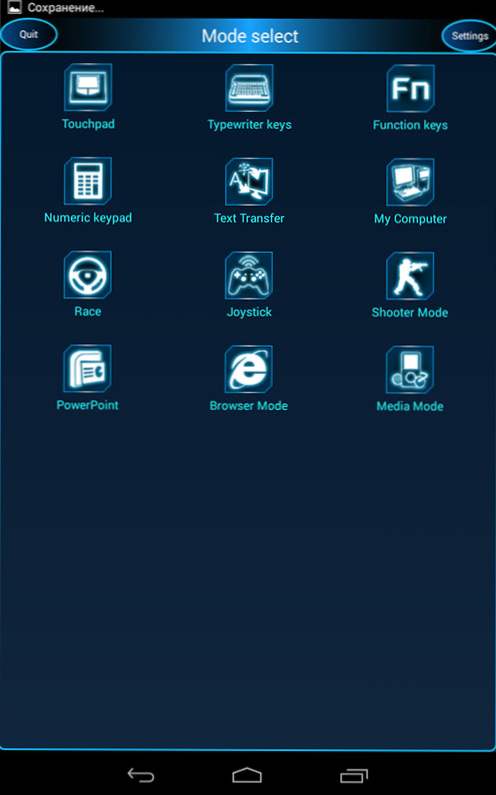
Dostępne po trybach połączenia
Po podłączeniu urządzenia zobaczysz więcej niż dziesięć różnych opcji korzystania z systemu Android, 3 same joysticki.
Różne tryby w Monect Portable
Każda z ikon odpowiada określonemu trybowi używania urządzenia z systemem Android do sterowania komputerem.Wszystkie są intuicyjne i łatwiejsze do wypróbowania na własną rękę niż przeczytania wszystkiego na piśmie, ale przytoczę kilka przykładów poniżej.
Touchpad
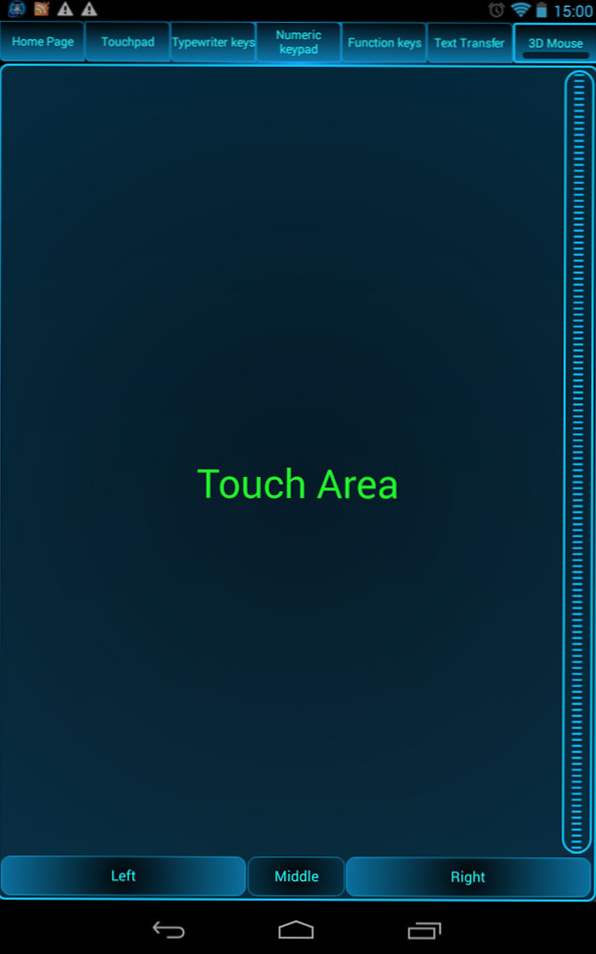
W tym trybie, jak wynika z nazwy, smartfon lub tablet zamienia się w tabliczkę dotykową (mysz), za pomocą której można sterować wskaźnikiem myszy na ekranie. Również w tym trybie dostępna jest funkcja myszy 3D, która umożliwia korzystanie z czujników pozycji w przestrzeni urządzenia do sterowania wskaźnikiem myszy.
Klawiatura, klawisze funkcyjne, klawiatura numeryczna
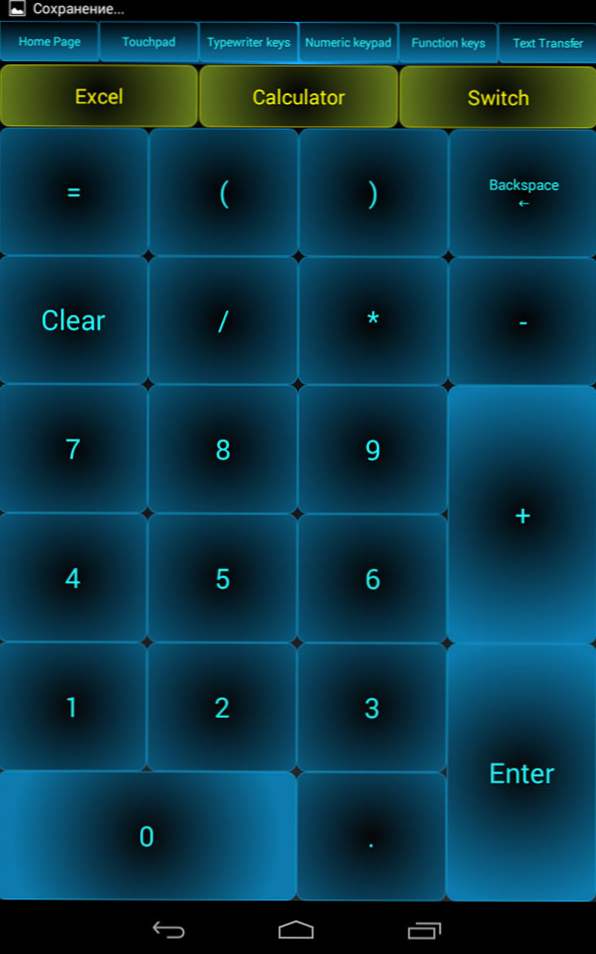
Klawiatura numeryczna, klawisze do pisania i tryby klawiszy funkcyjnych powodują różne opcje klawiatury - tylko z klawiszami o różnych funkcjach, z klawiszami tekstowymi (angielski) lub liczbami.
Tryby gry: gamepad i joystick

Program ma trzy tryby gry, które pozwalają na względnie wygodne zarządzanie grami takimi jak wyścigi lub strzelanki. Obsługiwany jest wbudowany żyroskop, który można również wykorzystać do sterowania. (W wyścigach nie jest on domyślnie włączony, musisz kliknąć "G-Sensor" na środku kierownicy.
Zarządzaj swoją przeglądarką i prezentacjami PowerPoint
I ostatnia rzecz: oprócz wszystkich powyższych, za pomocą aplikacji Monect można kontrolować przeglądanie prezentacji lub przeglądarki podczas przeglądania stron internetowych.W tej części programu wszystko jest nadal intuicyjnie jasne, a pojawienie się jakichkolwiek trudności jest raczej wątpliwe.
Podsumowując, zauważam, że program ma również tryb "Mój komputer", który teoretycznie powinien zapewniać zdalny dostęp do dysków, folderów i plików komputera z systemem Android, ale nie mogłem go uruchomić, dlatego nie włączam go w opisie. Kolejna kwestia: gdy próbujesz pobrać program z Google Play na tablecie z Androidem 4.3, pisze on, że urządzenie nie jest obsługiwane. Jednak plik APK z archiwum z programem został zainstalowany i działał bez problemów.












